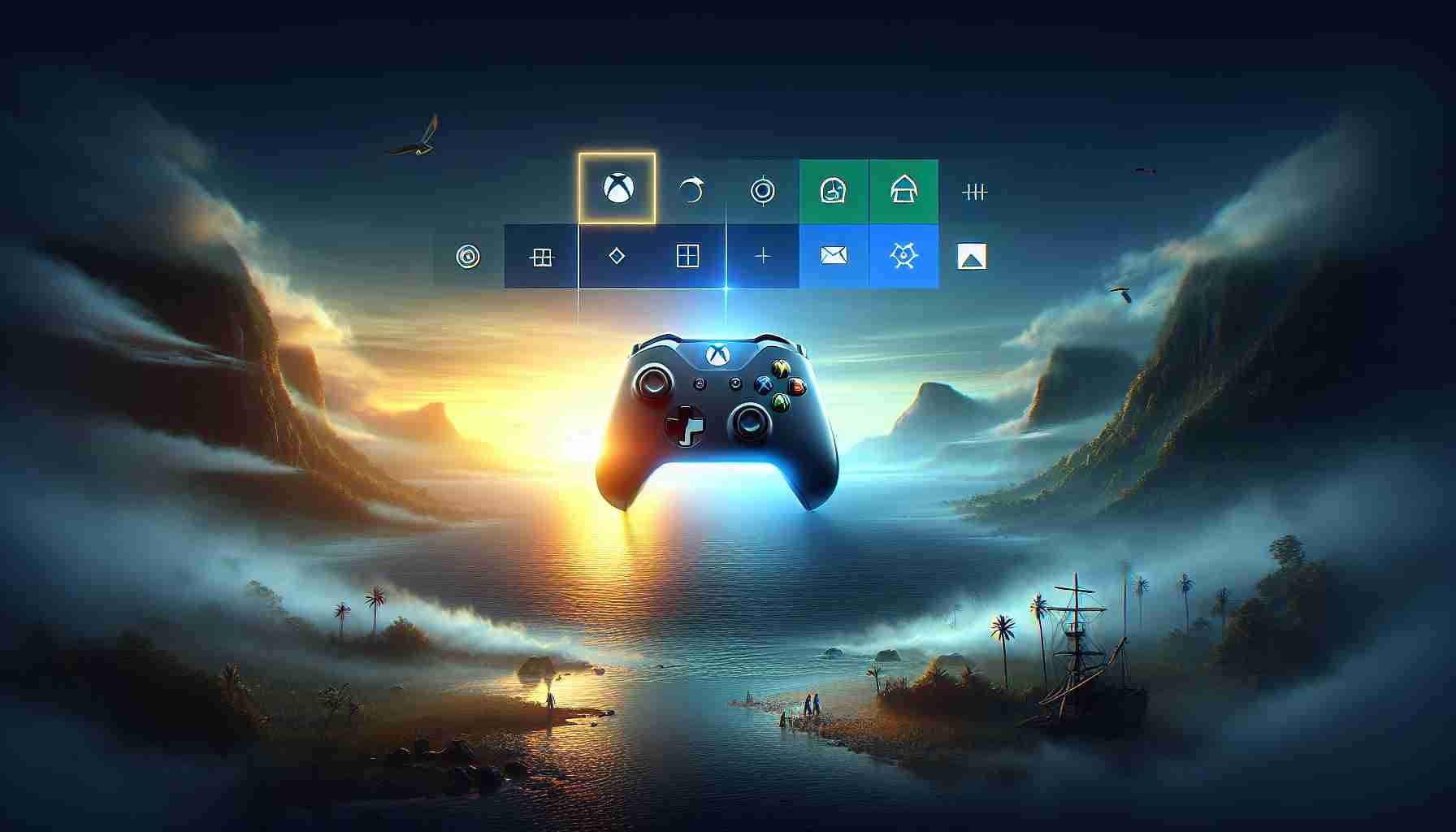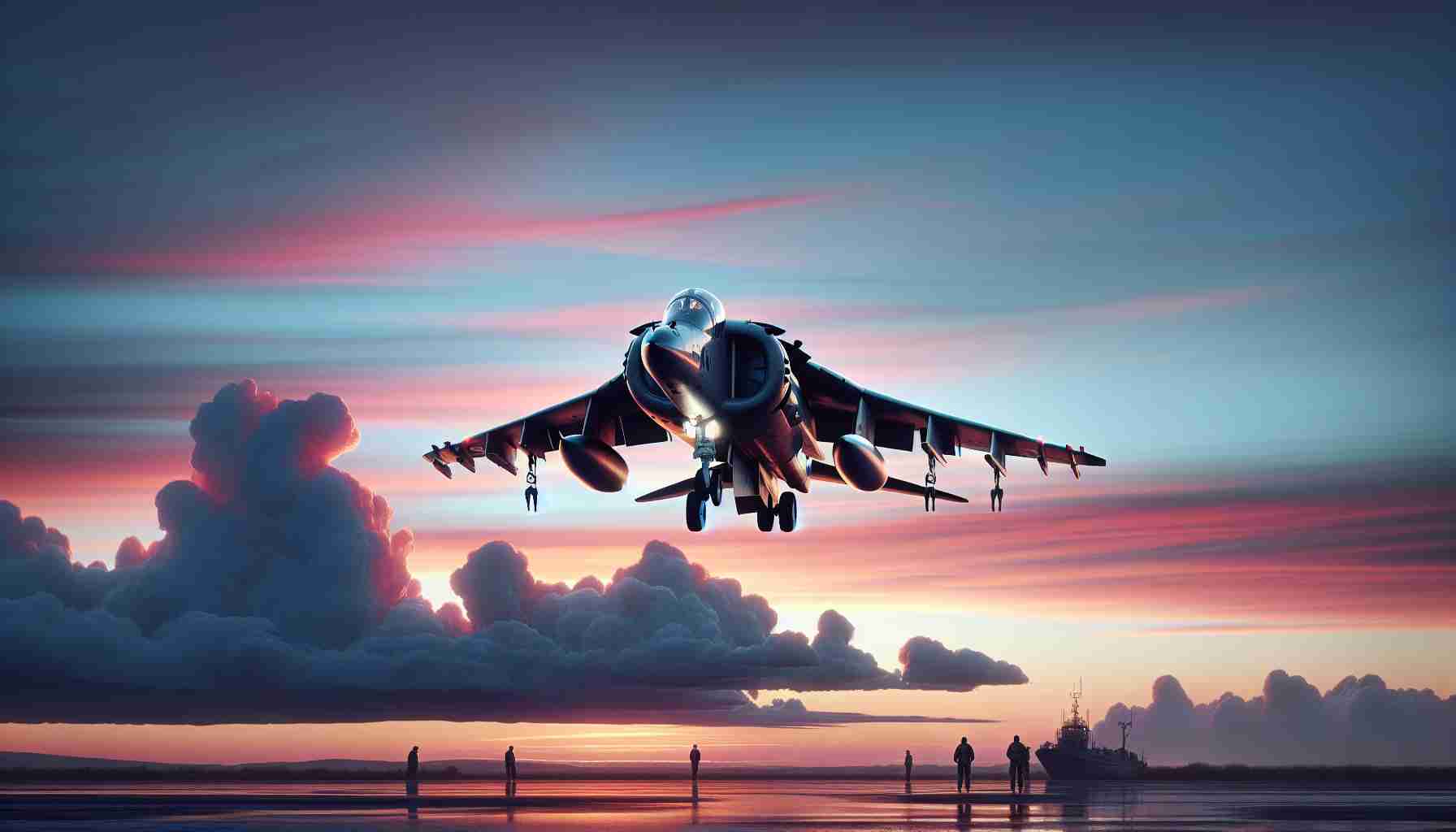Er du ein ivrig brukar av Xbox Game Bar-applikasjonen på Windows PC-en din? Medan mange held seg til å bruke den for grunnleggjande funksjonar som å sjekke kontroller-tilkoplingar, finst det ein heil verden av funksjonar innan Xbox Game Bar som ventar på å forhøye spelopplevinga di. Ved å forstå og inkorporere nokre handy snarvegar, kan du navigere sømlaust gjennom grensesnittet og få det meste ut av kapasitetane.
Her er 5 snarvegar for Xbox Game Bar som vil ta spelinga di til neste nivå:
1. Windows-tast + G Snarveg: Denne snarvegen opnar Xbox Game Bar augeblikkeleg utan bryet med å navigere gjennom Windows-systemsøket.
2. Inne i Xbox Game Bar – Ctrl + Tab: Bytt enkelt mellom opne widgetar innan Xbox Game Bar-grensesnittet for ei tilpassa oppleving.
3. Inne i Xbox Game Bar – Tab: Bruk denne snarvegen for å navigere innan ein widget, særleg nyttig når du speler eller når ein mus ikkje er tilgjengeleg.
Utforsk fleire Xbox Game Bar-snarvegar:
1. Windows-tast + Alt + G Snarveg: Registrer dei siste 30 sekunda av spelet ditt utan anstrenging, med moglegheita til å justere opptakstidene basert på preferansane dine.
2. Windows-tast + Alt + R Snarveg: Start eller stopp opptak med den tilpassbare standardvarigheita, og tilbyr fleksibilitet for å fange opp spelaugneblikk.
3. Windows-tast + Alt + B Snarveg: Bytt HDR av eller på sømlaust, eit spelomgjerar for å teste skjermar og sjå HDR-innhold på Windows.
4. Windows-tast + Alt + PrtScrn Snarveg: Ta skjermbilete direkte frå spelet ditt utan å avbryte spelerfaringa.
5. Windows-tast + Alt + M Snarveg: Aktiver eller deaktiver mikrofonen din raskt, perfekt for å slå av lyden under flerspelarprat i spel.
Desse Xbox Game Bar-snarvegane er designa for å forbetre PC-spelopplevinga di. Inkorporer dei i rutinen din og nyt ein meir sømlaus og engasjerande spelsesjon!
FAQ Seksjon
Kva er Xbox Game Bar? Xbox Game Bar er eit verktøy tilgjengeleg for Windows 10-brukarar som gir tilgang til ulike spelingrelaterte funksjonar og widgetar på PC-en.
Korleis opnar eg Xbox Game Bar? Du kan opne Xbox Game Bar ved å bruke Windows-tast + G snarvegen.
Korleis byter eg mellom opne widgetar i Xbox Game Bar? Nyt Ctrl + Tab snarvegen for sømlaus bytting mellom opne widgetar i Xbox Game Bar.
Korleis navigerer eg innan ein widget i Xbox Game Bar? Bruk Tab-snartvegen for effektiv navigering innan ein widget i Xbox Game Bar.
Korleis registrerer eg dei siste 30 sekunda i Xbox Game Bar? Bruk Windows-tast + Alt + G-snartvegen for å ta opp dei siste 30 sekunda av spelet ditt i Xbox Game Bar.
Foreslåtte relaterte lenker:
Offisiell Xbox Game Bar Support